Win10更换输入设备的方法
时间:2023-06-30 09:45:06作者:极光下载站人气:195
win10系统是一款拥有强大功能的电脑操作系统,在这款系统中,我们可以使用任务视图、虚拟桌面、语音助手等各种功能来帮助自己提升办公效率。在使用Win10的过程中,有小伙伴想要在电脑中更换输入设备,但又不知道该在哪里进行设置。其实很简单,我们只需要进入系统设置页面,然后先打开声音选项,再在声音页面中打开“选择输入设备”选项,最后在下拉列表中选择一个自己需要的输入设备即可。有的小伙伴可能不清楚具体的操作方法,接下来小编就来和大家分享一下Win10更换输入设备的方法。

方法步骤
1、第一步,我们先在电脑中打开开始按钮,再在菜单列表中点击设置选项
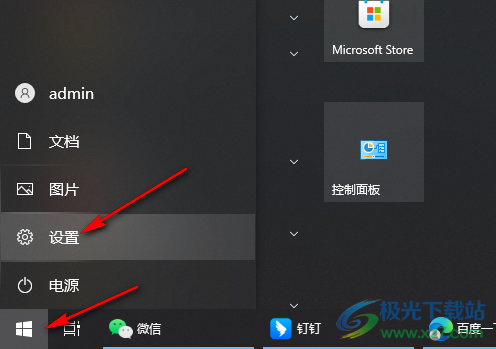
2、第二步,进入设置页面之后,我们在该页面中点击打开“系统”选项
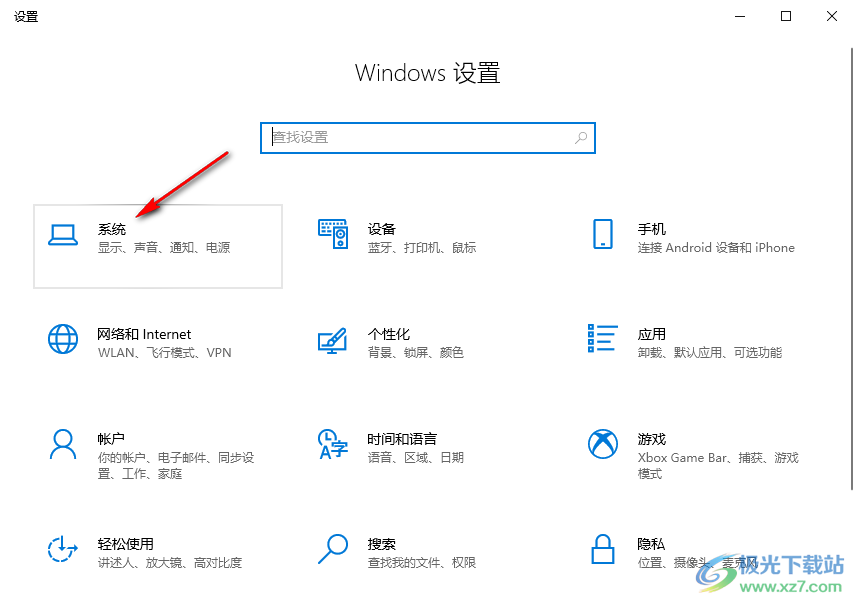
3、第三步,进入系统设置页面之后,我们在该页面的左侧列表中点击打开“声音”选项
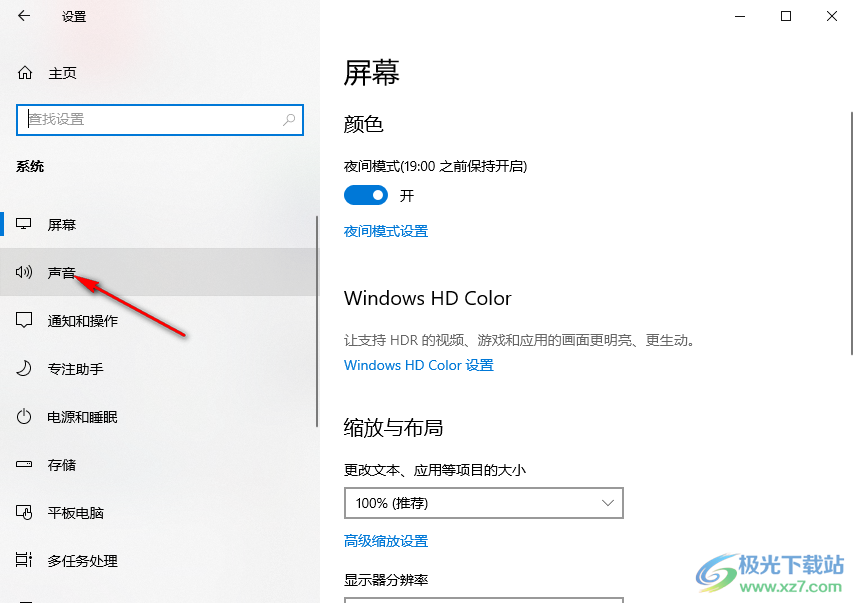
4、第四步,在声音页面中,我们找到“输入”选项,然后点击打开“选择输入设备”选项,在进行该操作之前需要保证输入设备已经与电脑相连,小编这里没有连接相关输入设备,所以显示“无法找到输入设备”
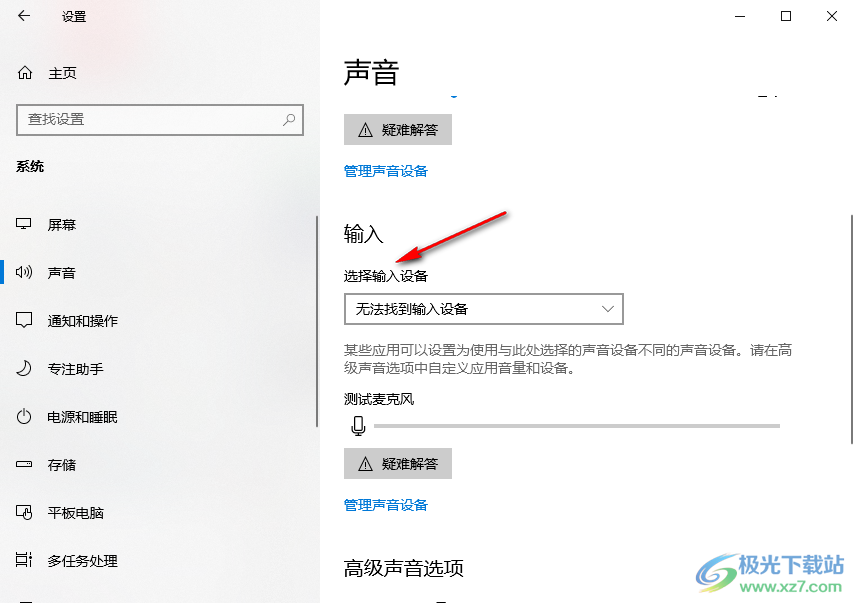
5、第五步,打开“选择输入设备”选项之后,我们在下拉列表中点击选择一个自己需要的输入设备即可
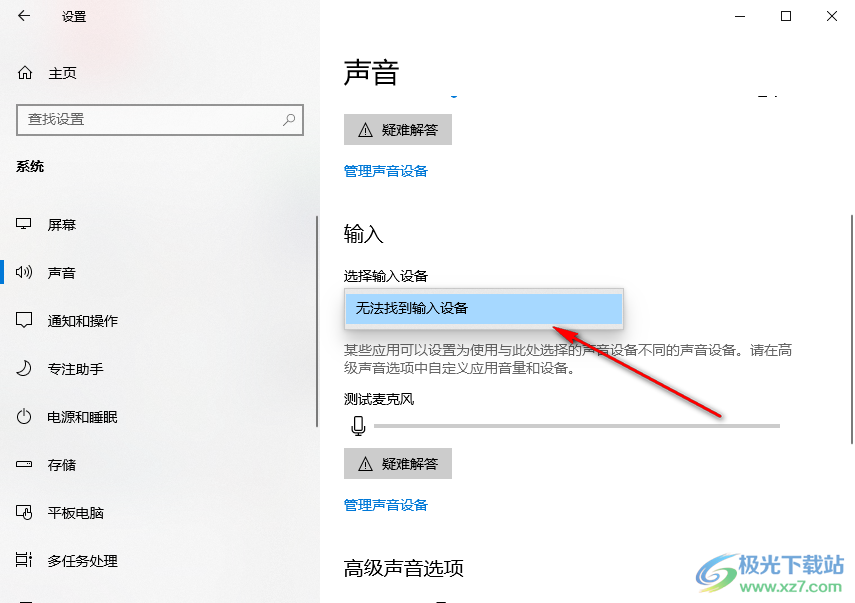
以上就是小编整理总结出的关于Win10更换输入设备的方法,我们进入Win10的系统设置页面,先打开声音选项,再打开“选择输入设备”选项,最后在下拉列表中选择一个自己需要的输入设备即可,感兴趣的小伙伴快去试试吧。

大小:4.00 GB版本:64位单语言版环境:Win10
- 进入下载
网友评论